
イラレのおべんきょ2 -ワークスペース-
イラレとフォトショを使いこなせるようになりたい初学者の”学びのアウトプット記事”です。
noteにまとめることで、最近、もの覚えが悪くなってきた自分のアタマにしっかり入れたい!!のでございます。。。😑
イラレのワークスペース・いろんなツール
新規ファイルを開くと、ワークスペースの画面は、
ツールバーがあって、パネルがあって、ドックがあって、、、
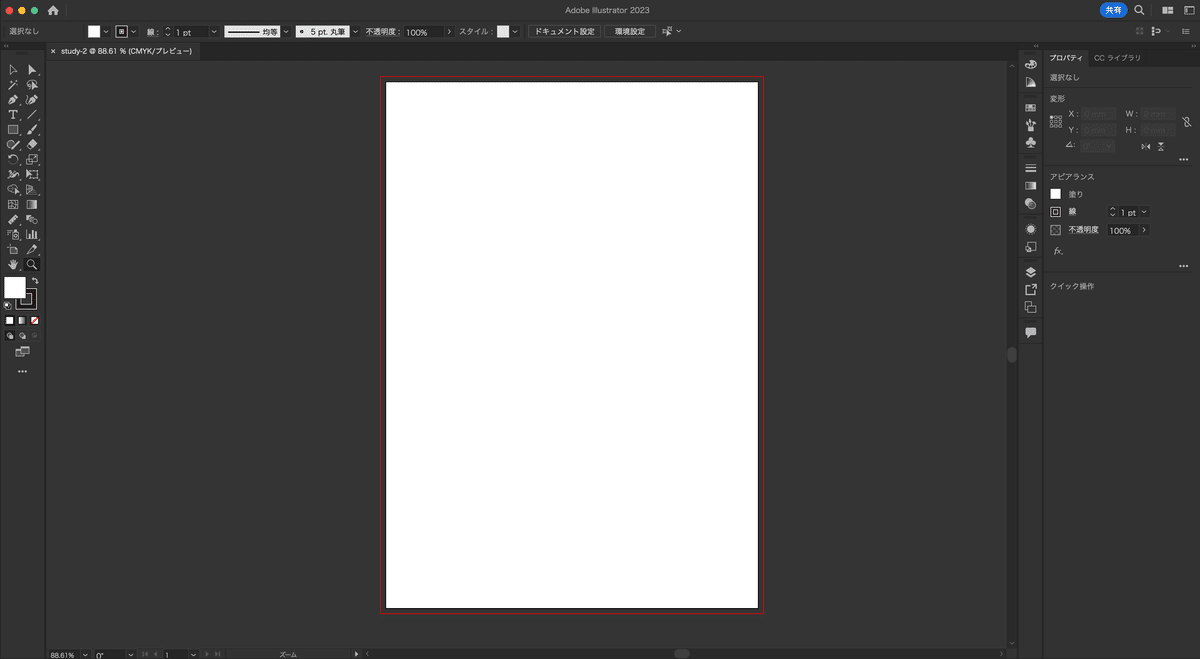
photoshopを少し触ったことあるので、ここは、見たことがあるAdobeの画面といった感じですが、photoshopと一緒で、とにかく、ツールもてんこ盛り。初めてPhotoshopを開いた時には、どれが何をするアイコンなのかすらわからず、???のオンパレードでした。
全部を網羅するには、多すぎるので😅
ここはサラッと「こんなツールもあるのね」ぐらいで流し読み。
実際の制作の中で、必要な機能の使い方を覚えていこう。
そして、いずれは、、、
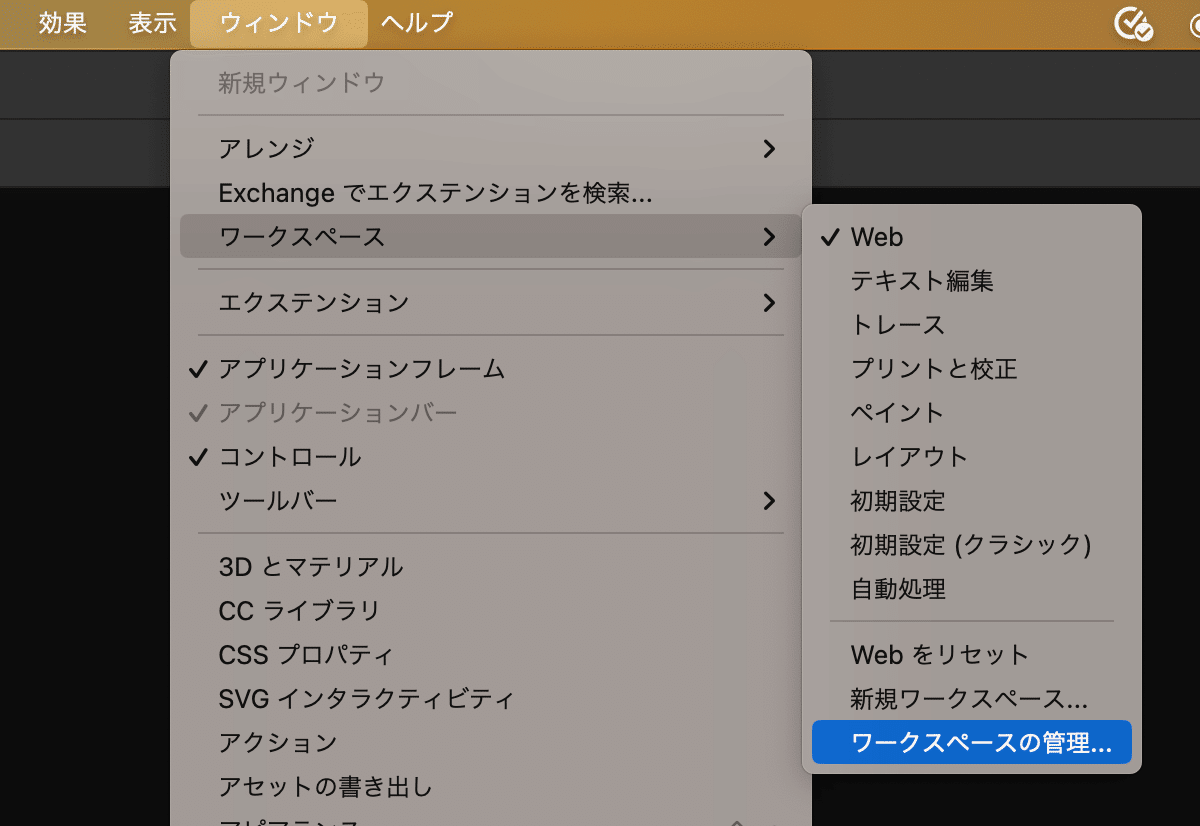
私も自分の仕事にあわせたワークスペースつくって、仕事内容にワークスペースを切り替えたりなんかしちゃって!
「こんな感じのワークスペースで作業してます✨😎キリッ」
とか、言えるようになりたい😏(妄想癖あり😁)
表示モード
表示モードには、
・プレビューモード
・アウトラインモード
・オーバープリントプレビュー
・ピクセルプレビュー
があるらしい。それぞれ、必要に応じて使い分けとな。
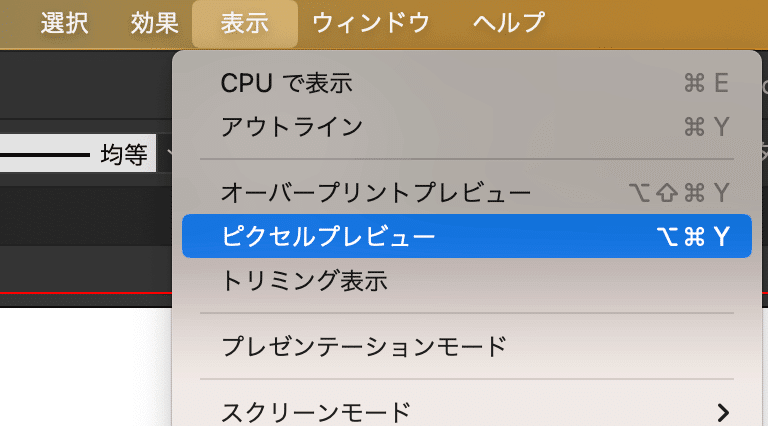
その「必要に応じた」場面が、まだイメージできずですが😅
とりあえず、、、
プレビューモードは、色がついてるやつ。仕上がりの確認とか?
アウトラインモードは、線画になるやつ。
らしい。。。
***
初学者が、色々調べながらまとめております。
間違いがあったらすみません💦
学びの中で、記事の内容も随時修正して行きます。
***
この記事は、"自分で自分の新しい働き方を「実験」する"
新しい働き方Lab研究員3期生として活動する私の記録です。
実験内容については、以下をご覧ください。
🌈 実験タイトル
🌈実験計画書はこちら
https://note.com/mozeka_design8/n/n786cb606c2a0
新しい働き方Lab 研究員制度について知りたい方はこちらをご覧ください↓
https://hosting.lancers.jp/lp/lab_researcher/
***
実験中のキモチや悩み、学んだことなどをtwitterに投稿してます。
よかったらフォローしてください😊
https://twitter.com/mozeka_design
